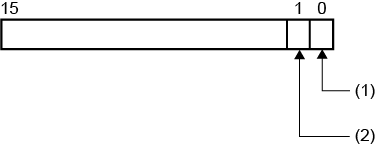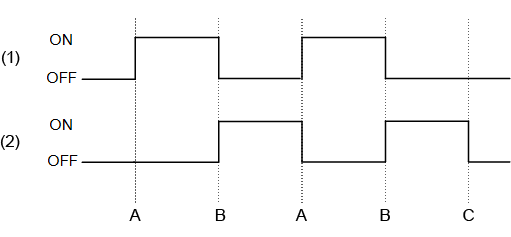속성 (모든 알람)
| [최대 레코드] 'Alarm.MaxRecord' |
저장할 알람 기록 레코드 수를 설정합니다. 알람 기록이 설정 값을 초과하면 [[저장 위치]가 꽉 찬 경우의 작업] 필드로 지정된 프로세스가 실행됩니다. 알람 기록에는 모든 알람 그룹에 대한 알람과 시스템 오류가 포함됩니다. 값 범위 설정: 0 - 2147483647 |
|
| [[저장 위치]에 사용 가능 용량이 없을 때의 조작] |
알람 기록이 [최대 레코드]의 수를 초과할 때 발생하는 작업을 선택합니다. |
| [저장 위치] |
다음에서 알람 기록의 저장 위치를 선택합니다. |
경우 외부 저장소를 제거하기 전에 디스플레이 장치를 끄십시오. 디스플레이 장치를 끄기 전에 외부 저장소를 제거하면 외부 저장소를 다시 삽입해도 알람 기록을 저장할 수 없습니다. 이 시나리오에서는 외부 저장소를 삽입한 후 디스플레이 장치를 다시 시작합니다. 디스플레이 장치에서 자주 제거되는 외부 저장소는 선택하지 않을 것을 권장합니다.
|
| [사용] |
디스플레이 장치의 알람 기록을 파일에 저장할 수 있습니다. |
메모: 내보내기와 가져오기에 관한 자세한 내용은 다음을 참조하십시오. |
| [데이터 메모리] |
다음에서 내보내기 파일 위치를 선택합니다. |
|
| [날짜 / 시간 추가] |
내보낸 파일의 파일 이름 끝에 내보내기 날짜와 시간을 추가합니다. |
| [수정 검색] |
내보낸 파일에 대한 수정 여부를 검색합니다. 내보내기 파일 유효성 검사 도구로 수정 여부를 검색합니다. |
[수정 검색]을 사용하는 경우, 영숫자 문자열이 내보낸 파일의 첫째 줄에 추가됩니다. 이 문자열은 내보내기 유효성 검사 도구로 파일 데이터의 수정 여부를 검색하는 데 사용됩니다. 내보내기 유효성 검사 도구를 사용하는 경우 이 문자열을 삭제하거나 수정하지 마십시오. |
| [폴더 이름] 'Alarm.ExportData.FolderName' |
폴더의 이름을 설정합니다. (예: \로그) 내보내기에 사용되는 알람 모드 이름('활성'의 '로그')을 가진 하위 폴더가 폴더에 생성되고 내보내기 파일이 저장됩니다. [알람 데이터 내보내기] 작업에서 알람 모드를 설정합니다. |
IPC 시리즈에서 폴더와 파일 이름에 특정 언어를 사용하려면 [제어판] > [시스템 로캘 변경]에서 설정합니다. 데이터 바인딩 지원: 바인딩 소스로 사용하려면 다음을 참조하십시오. 바인딩 대상으로 사용할 경우 연결할 수 있는 바인딩 소스는 다음과 같습니다. 데이터 바인딩 개념에 관한 자세한 내용은 다음을 참조하십시오. |
| [파일 이름] 'Alarm.ExportData.OutputFileName' |
내보낸 파일의 이름을 설정합니다. (예: LogData) |
IPC 시리즈에서 폴더와 파일 이름에 특정 언어를 사용하려면 [제어판] > [시스템 로캘 변경]에서 설정합니다. 데이터 바인딩 지원: 바인딩 소스로 사용하려면 다음을 참조하십시오. 바인딩 대상으로 사용할 경우 연결할 수 있는 바인딩 소스는 다음과 같습니다. 데이터 바인딩 개념에 관한 자세한 내용은 다음을 참조하십시오. |
| [저장 상태] 'Alarm.ExportStatus.SaveStatus' |
내보내기 프로세스의 시작 및 완료 상태를 저장할 정수 변수를 설정합니다. 속성 표식에서 [변수]를 선택합니다. |
내보낼 때 상태 저장에 다음이 저장됩니다. 데이터 바인딩 지원: 바인딩 소스로 사용하려면 다음을 참조하십시오. 바인딩 대상으로 사용할 경우 연결할 수 있는 바인딩 소스는 다음과 같습니다. 데이터 바인딩 개념에 관한 자세한 내용은 다음을 참조하십시오. |
| [에러 상태] 'Alarm.ExportStatus.ErrorStatus' |
내보내기 프로세스의 결과를 저장할 정수 변수를 설정합니다. 속성 표식에서 [변수]를 선택합니다. |
[저장 상태] 필드에 지정된 변수의 종료 비트(비트 위치: 1)가 On인 경우 다음 결과가 오류 상태에 나타납니다. 데이터 바인딩 지원: 바인딩 소스로 사용하려면 다음을 참조하십시오. 바인딩 대상으로 사용할 경우 연결할 수 있는 바인딩 소스는 다음과 같습니다. 데이터 바인딩 개념에 관한 자세한 내용은 다음을 참조하십시오. |
| [Hi/Lo 상태 동작] |
레벨 알람으로 구성된 변숫값이 Hi에서 HiHi로 또는 Lo에서 LoLo로 변경될 때 알람 상태가 작동하는 방식을 선택합니다.
|
[HiHi/LoLo에서 활성 상태 유지]를 선택하고 변경된 값이 두 가지 이상의 알람 형식을 초과하면 해당하는 모든 알람이 동시에 발생합니다. (예) Hi가 50으로 설정되고 HiHi가 100으로 설정된 레벨 알람의 경우 값이 0에서 105로 변경되면 Hi와 HiHi가 동시에 발생합니다. 그 결과 알람 요약 개체는 두 알람을 Hi, HiHi 순서로 모두 표시하고 값의 변경 방향(0-105)과 일치하게 합니다. |

 변수]
변수]